Kako prilagoditi aplikacije na satu Samsung Galaxy Watch Active2
Pomislite samo kako je uzbudljivo što automatski prati sedam popularnih aktivnosti: hodanje, trčanje, vožnju biciklom, veslanje, vježbanje s eliptičnim trenažerom, dinamično vježbanje i plivanje. Inspirirajte se, budite zdraviji, poboljšajte čak i vrijeme mirovanja. Sve što trebate je sat Galaxy Watch Active2 i slijediti jednostavne savjete za upravljanje aplikacijama sata kako bi vam u potpunosti pomagale.
Instaliranje aplikacija
Kako instalirati aplikacije pomoću aplikacije Galaxy Store
Korak 1. Otvorite aplikaciju Galaxy Store.
Korak 2. Dodirnite karticu Sat.
Korak 3. Pronađite aplikaciju koju želite instalirati i zatim dodirnite Instaliraj.

Kako instalirati aplikacije za sat pomoću aplikacije Galaxy Wearable ili Samsung Galaxy Watch (iOS)
Korak 1. Otvorite aplikaciju i zatim dodirnite karticu Otkrij.
Korak 2. Dodirnite Vidi više ispod aplikacije za sat kako biste pregledali sve opcije.
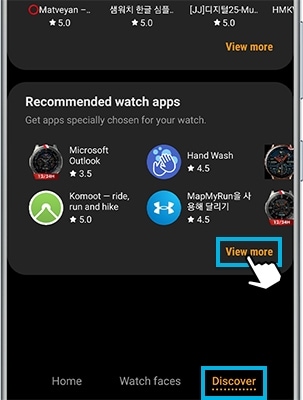
Korak 3. Pronađite jednu, dodirnite je i zatim dodirnite Instaliraj.
Često koristite određenu aplikaciju ali ponekad vam treba dugo da je pronađete na satu. Ovaj problem možete riješiti tako da jednostavno promijenite redoslijed aplikacija na zaslonu s aplikacijama sata.
Slijedite ove korake kako biste promijenili redoslijed aplikacija
Korak 1. Pokrenite aplikaciju Galaxy Wearable.
Korak 2. Pronađite i dodirnite Aplikacije > Promijeni redoslijed.
Korak 3. Dodirnite i držite aplikaciju te je povucite na željeno mjesto.
Korak 4. Kada ste gotovi dodirnite SPREMI.
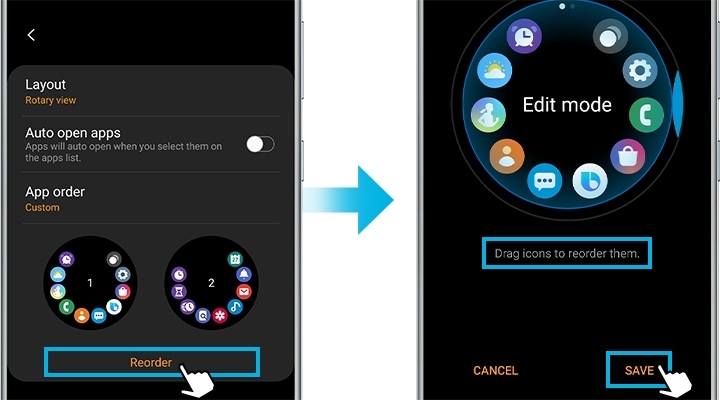
Možete postaviti da vam nedavno korištene aplikacije budu prve.
Korak 1. Dodirnite Redoslijed aplikacija.
Korak 2. Dodirnite Prvo nedavno korištene.
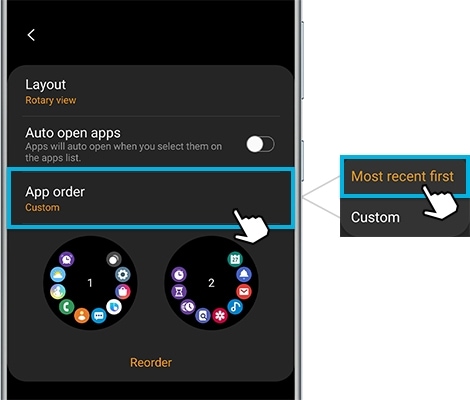
Napomena: kada je uključena funkcija Prvo nedavno korištene, redoslijed aplikacija ne može se prilagođavati.
Ako neke aplikacije više ne koristite, možete uštedjeti prostor ako ih izbrišete iz sata Galaxy Watch.
Korak 1. Otvorite aplikaciju Galaxy Wearable i zatim dodirnite karticu Početna.
Korak 2. Dodirnite Aplikacije > Upravljanje aplikacijama.
Korak 3. Prvo dodirnite ikonu Izbriši (koš za smeće), zatim odaberite aplikaciju koju želite ukloniti iz sata Galaxy Watch Active2 te naposljetku dodirnite Deinstaliraj.
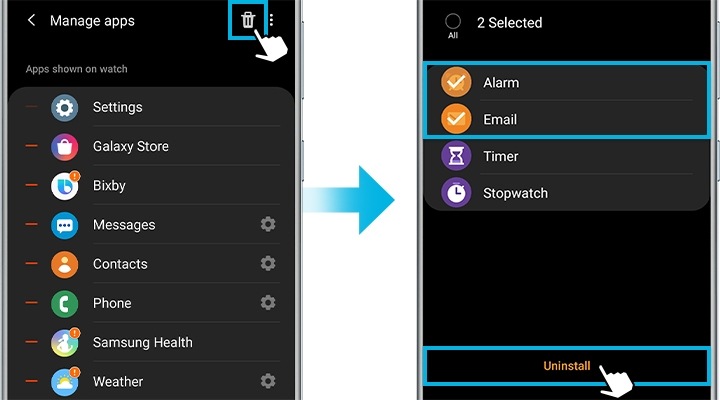
Brisanje aplikacija izravno iz sata
Korak 1. Idite na zaslon s aplikacijama sata i pronađite aplikaciju koju želite deinstalirati.
Korak 2. Dodirnite ikonu Izbriši na aplikaciji.
Korak 3. Dodirnite Kvačicu za brisanje aplikacije.
U pametnom satu postoje određene predinstalirane aplikacije koje možda ne koristite ali ih ne možete deinstalirati ili onemogućiti. Međutim, možete ih sakriti da vam više ne smetaju.
Korak 1. Pokrenite aplikaciju Galaxy Wearable i zatim dodirnite karticu Početna.
Korak 2. Dodirnite Aplikacije > Upravljanje aplikacijama.
Korak 3. Dodirnite Sakrij pored aplikacija koje želite sakriti.
Korak 4. Kada ste gotovi dodirnite Spremi.
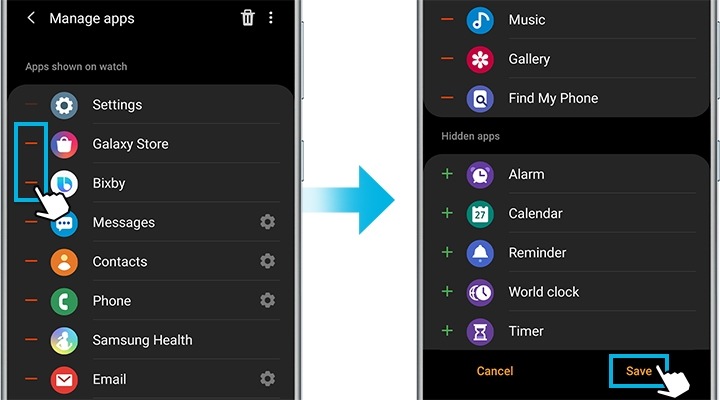
Aplikacije možete i otkriti kada god to želite. Pod Skrivene aplikacije dodirnite Dodaj pored aplikacija koje želite otkriti i zatim opet dodirnite Spremi. Ta će se aplikacija ponovno pojaviti na zaslonu s aplikacijama sata Galaxy Watch Active2.
Napomena: snimke zaslona uređaja i izbornika mogu se razlikovati ovisno o modelu uređaja i verziji softvera.
Zahvaljujemo na povratnim informacijama
Molimo vas da odgovorite na sva pitanja.